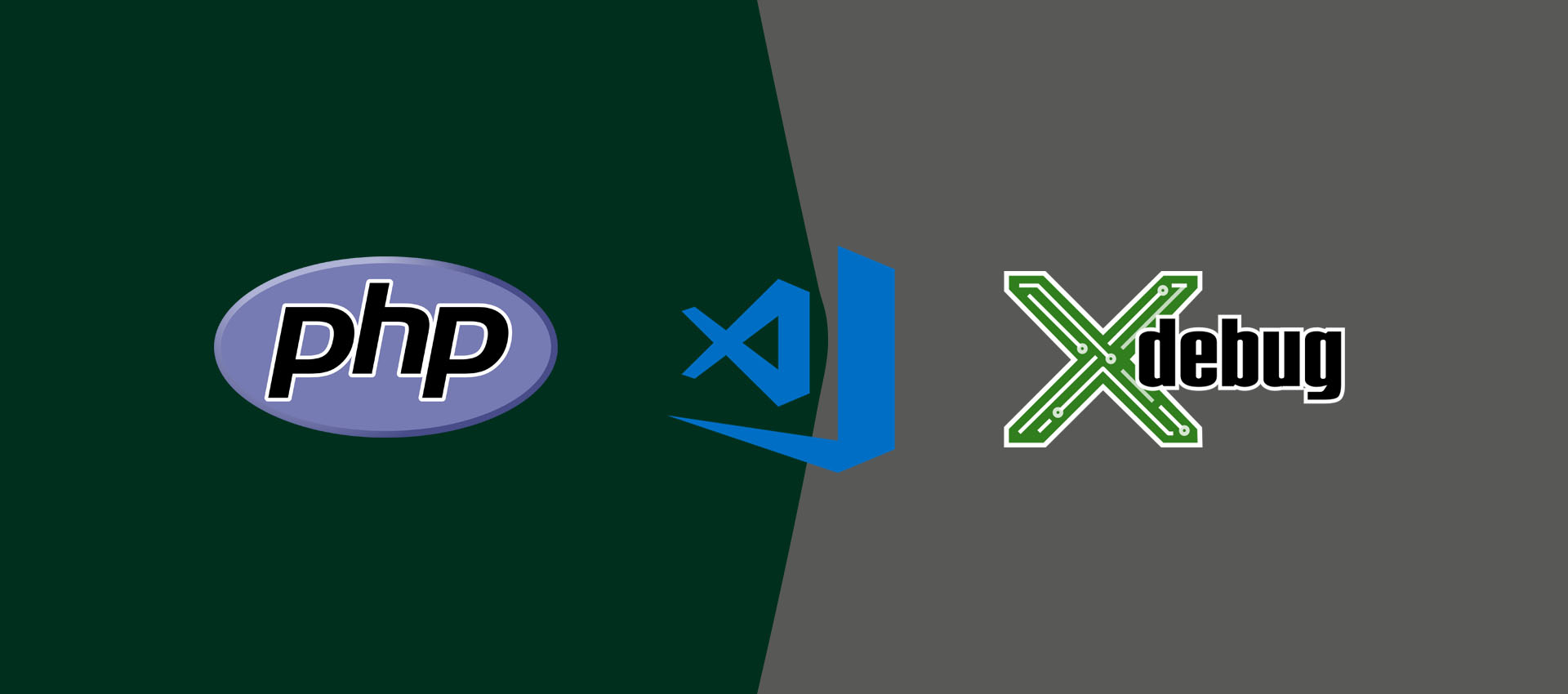برای دیباگ کد PHP در Visual Studio Code (VSCode)، شما به چندین افزونه و تنظیمات نیاز دارید. در اینجا یک راهنمای مرحله به مرحله برای آموزش دیباگ PHP در VSCode آمده است:
اگر هنوز دوره پروژه محور php ندیدی حتما از لینک زیر شروع کن :
نصب و تنظیمات XDebug:
ابتدا باید XDebug را بر روی سرور خود نصب کرده و تنظیم کنید. بسته به سیستم عامل و سرور وب شما، نصب و تنظیم XDebug ممکن است متفاوت باشد. برای اطلاعات بیشتر، به مستندات XDebug مراجعه کنید.
نصب افزونه PHP Debug در VSCode:
برای اضافه کردن امکان دیباگ به VSCode، شما به یک افزونه به نام “PHP Debug” نیاز دارید. برای نصب این افزونه، از منوی Extensions در VSCode جستجو کنید و آن را نصب کنید.
تنظیمات دیباگ در VSCode:
افتتاح یک پروژه PHP در VSCode و فایل launch.json را در دایرکتوری .vscode در پروژهی خود ایجاد یا ویرایش کنید. این فایل برای تنظیم دیباگ مورد استفاده قرار میگیرد. نمونهای از تنظیمات launch.json برای دیباگ PHP به صورت زیر است:
{
"version": "0.2.0",
"configurations": [
{
"name": "Listen for XDebug",
"type": "php",
"request": "launch",
"port": 9000,
"pathMappings": {
"/path/to/your/project": "${workspaceFolder}"
}
}
]
}در اینجا /path/to/your/project را با مسیر واقعی پروژه خود جایگزین کنید.
شروع دیباگ:
یک فایل PHP که میخواهید دیباگ کنید باز کنید
تنظیم نقطه توقف (Breakpoint) در فایل PHP خود با کلیک بر روی خط مورد نظر و یا استفاده از میانبر کیبورد F9.
شروع دیباگ:
- منوی Debug در VSCode باز کنید
- تنظیمات دیباگ (launch configuration) که تنظیم کردهاید انتخاب کنید.
- بر روی دکمه شروع دیباگ (Start Debugging) یا استفاده از میانبر کیبورد
F5کلیک کنید. حالا دیباگ PHP در VSCode شروع خواهد شد. میتوانید با استفاده از ابزارها و پنلهای دیباگ در VSCode کد PHP خود را مشاهده کنید و کنترل کنید. نکته: ممکن است نیاز به تنظیمات اضافی در فایلphp.iniخود داشته باشید تا اجازه دهید XDebug با VSCode ارتباط برقرار کند.
این تنظیمات و مراحل ممکن است بسته به سیستم عامل و تنظیمات خاص شما متفاوت باشد. بنابراین، بهتر است با توجه به مستندات XDebug و VSCode و ویژگیهای خاص پروژهی خود، تنظیمات را سفارشیسازی کنید.